 développement back-end
développement back-end
 Golang
Golang
 Utiliser Prometheus et Grafana pour mettre en œuvre la surveillance et les alarmes dans Beego
Utiliser Prometheus et Grafana pour mettre en œuvre la surveillance et les alarmes dans Beego
Utiliser Prometheus et Grafana pour mettre en œuvre la surveillance et les alarmes dans Beego
Avec l'essor du cloud computing et des microservices, la complexité des applications a augmenté. Par conséquent, la surveillance et le diagnostic deviennent l’une des tâches de développement importantes. À cet égard, Prometheus et Grafana sont deux outils open source populaires de surveillance et de visualisation qui peuvent aider les développeurs à mieux surveiller et analyser les applications.
Cet article explorera comment utiliser Prometheus et Grafana pour implémenter la surveillance et les alarmes dans le framework Beego.
1. Introduction
Beego est un framework d'application Web open source à développement rapide qui prend en charge l'architecture MVC et possède des fonctions communes telles que le routage, l'ORM et la session. Il est efficace, des fonctionnalités simples et flexibles ont été utilisées par de plus en plus de développeurs.
Prometheus est un outil de surveillance des systèmes et des services qui collecte diverses métriques et les stocke dans une base de données de séries chronologiques. Grafana est une plateforme de visualisation open source très populaire qui peut se connecter à une variété de sources de données pour créer de superbes tableaux de bord hautement personnalisables.
L'utilisation de Prometheus et Grafana dans le framework Beego pour mettre en œuvre la surveillance et les alarmes nous permet de mieux comprendre l'état d'exécution de l'application et de répondre rapidement lorsqu'une exception se produit dans l'application.
2. Installez et configurez Prometheus
- Téléchargez Prometheus
Téléchargez le fichier binaire depuis le site officiel de Prometheus et extrayez-le dans le répertoire Spécifier.
- Configuration de Prometheus
Créez le fichier de configuration prometheus.yml dans le répertoire d'installation de Prometheus et configurez-le comme suit :
#🎜 'beego ' # 🎜🎜#scrape_interval: 5sstatic_configs:
- # 🎜🎜# Parmi eux, la configuration globale définit la fréquence de collecte des indicateurs, tandis que la configuration scrape_configs définit le Job à surveiller ainsi que la fréquence de collecte et l'adresse de surveillance.
Démarrer Prometheus- Entrez le répertoire d'installation de Prometheus dans le terminal de commande et saisissez la commande suivante pour démarrer Prometheus : #🎜 🎜# ./prometheus --config.file=prometheus.yml
Prometheus sera démarré à ce moment-là et écoutera le port 9090. Vous pouvez accéder à l'interface Web de Prometheus via http://localhost:9090 .
3. Utilisez Prometheus dans Beego
- Ajouter des dépendances
Ajouter prometheus/client_golang dans les dépendances de la bibliothèque d'application Beego afin que le programme peut utiliser Prometheus normalement :
import "github.com/prometheus/client_golang/prometheus"
Définir les indicateurs# 🎜🎜#
Définissez les indicateurs à surveiller dans le contrôleur de l'application Beego, par exemple :- var myCounter = prometheus.NewCounter(prometheus.CounterOpts{ Nom : "my_counter ",
})
Parmi elles, la fonction NewCounter permet de créer un compteur nommé mon_compteur et définit l'aide de cet indicateur information.
- Enregistrer les métriques
Dans la fonction init de l'application Beego, enregistrez la métrique et enregistrez-la auprès de Prometheus :
#🎜 🎜#func init() { prometheus.MustRegister(myCounter)
}
- Defined After l'indicateur est enregistré dans Prometheus, la valeur de l'indicateur doit être exportée dans l'application. Dans le contrôleur de l'application Beego, ajoutez la ligne de code suivante pour augmenter la valeur de l'indicateur :
- myCounter.Inc()
La ligne de code ci-dessus sera traité à chaque demande Appelé lorsque le programme se termine pour incrémenter le compteur.
4. Installez et configurez Grafana
- Téléchargez les derniers fichiers binaires depuis Grafana site officiel, extrayez-le dans le répertoire spécifié.
Entrez le répertoire d'installation de Grafana dans le terminal de commande et saisissez la commande suivante pour démarrer Grafana :
#🎜 🎜# ./bin/grafana-server webGrafana sera démarré et écoutera sur le port 3000. L'interface Web de Grafana est accessible via http://localhost:3000.- Ajouter une source de données Prometheus
- Créer un tableau de bord
- Une fois que nous trouvons une anomalie dans l'application, nous devons envoyer une alarme à temps. Grafana offre la possibilité de s'intégrer à une variété d'outils d'alarme et peut envoyer des notifications d'alarme à Slack, par e-mail et à d'autres canaux.
Cet article explique comment utiliser Prometheus et Grafana pour implémenter la surveillance et les alarmes dans le framework Beego. Grâce à Prometheus, l'état d'exécution de l'application peut être indexé et les modifications de l'index peuvent être surveillées en temps réel. Grafana peut offrir aux développeurs la possibilité d'afficher des informations sur les indicateurs dans des tableaux de bord visuels et de s'intégrer à une variété d'outils d'alarme. Grâce à l'utilisation combinée de ces deux outils, l'état de fonctionnement des applications Beego peut être mieux surveillé et la fiabilité et la stabilité des applications peuvent être améliorées.
Ce qui précède est le contenu détaillé de. pour plus d'informations, suivez d'autres articles connexes sur le site Web de PHP en chinois!

Outils d'IA chauds

Undresser.AI Undress
Application basée sur l'IA pour créer des photos de nu réalistes

AI Clothes Remover
Outil d'IA en ligne pour supprimer les vêtements des photos.

Undress AI Tool
Images de déshabillage gratuites

Clothoff.io
Dissolvant de vêtements AI

AI Hentai Generator
Générez AI Hentai gratuitement.

Article chaud

Outils chauds

Bloc-notes++7.3.1
Éditeur de code facile à utiliser et gratuit

SublimeText3 version chinoise
Version chinoise, très simple à utiliser

Envoyer Studio 13.0.1
Puissant environnement de développement intégré PHP

Dreamweaver CS6
Outils de développement Web visuel

SublimeText3 version Mac
Logiciel d'édition de code au niveau de Dieu (SublimeText3)
 Utiliser Prometheus et Grafana pour mettre en œuvre la surveillance et les alarmes dans Beego
Jun 22, 2023 am 09:06 AM
Utiliser Prometheus et Grafana pour mettre en œuvre la surveillance et les alarmes dans Beego
Jun 22, 2023 am 09:06 AM
Avec l’essor du cloud computing et des microservices, la complexité des applications a augmenté. Par conséquent, la surveillance et le diagnostic deviennent l’une des tâches de développement importantes. À cet égard, Prometheus et Grafana sont deux outils open source populaires de surveillance et de visualisation qui peuvent aider les développeurs à mieux surveiller et analyser les applications. Cet article explorera comment utiliser Prometheus et Grafana pour implémenter la surveillance et les alarmes dans le framework Beego. 1. Introduction Beego est une application web open source à développement rapide.
 Utilisez Google Analytics pour compter les données du site Web dans Beego
Jun 22, 2023 am 09:19 AM
Utilisez Google Analytics pour compter les données du site Web dans Beego
Jun 22, 2023 am 09:19 AM
Avec le développement rapide d'Internet, l'utilisation d'applications Web devient de plus en plus courante. La manière de surveiller et d'analyser l'utilisation des applications Web est devenue une préoccupation des développeurs et des opérateurs de sites Web. Google Analytics est un puissant outil d'analyse de sites Web qui permet de suivre et d'analyser le comportement des visiteurs d'un site Web. Cet article explique comment utiliser Google Analytics dans Beego pour collecter des données de sites Web. 1. Pour enregistrer un compte Google Analytics, vous devez d'abord
 Cinq projets open source sélectionnés en langage Go pour vous emmener explorer le monde de la technologie
Jan 30, 2024 am 09:08 AM
Cinq projets open source sélectionnés en langage Go pour vous emmener explorer le monde de la technologie
Jan 30, 2024 am 09:08 AM
À l'ère actuelle de développement technologique rapide, les langages de programmation poussent comme des champignons après la pluie. L'un des langages qui a beaucoup retenu l'attention est le langage Go, apprécié par de nombreux développeurs pour sa simplicité, son efficacité, sa sécurité de concurrence et d'autres fonctionnalités. Le langage Go est connu pour son écosystème solide avec de nombreux excellents projets open source. Cet article présentera cinq projets open source sélectionnés en langage Go et amènera les lecteurs à explorer le monde des projets open source en langage Go. KubernetesKubernetes est un moteur d'orchestration de conteneurs open source pour l'automatisation
 Gestion des erreurs dans Beego - éviter les plantages d'applications
Jun 22, 2023 am 11:50 AM
Gestion des erreurs dans Beego - éviter les plantages d'applications
Jun 22, 2023 am 11:50 AM
Dans le framework Beego, la gestion des erreurs est un élément très important, car si l'application ne dispose pas d'un mécanisme de gestion des erreurs correct et complet, cela peut provoquer un crash ou un mauvais fonctionnement de l'application, ce qui est à la fois un avantage pour nos projets et pour les utilisateurs. problème très grave. Le framework Beego fournit une série de mécanismes pour nous aider à éviter ces problèmes et à rendre notre code plus robuste et maintenable. Dans cet article, nous présenterons les mécanismes de gestion des erreurs dans le framework Beego et discuterons de la manière dont ils peuvent nous aider à éviter
 Utilisation de ZooKeeper et Curator pour la coordination et la gestion distribuées dans Beego
Jun 22, 2023 pm 09:27 PM
Utilisation de ZooKeeper et Curator pour la coordination et la gestion distribuées dans Beego
Jun 22, 2023 pm 09:27 PM
Avec le développement rapide d'Internet, les systèmes distribués sont devenus l'une des infrastructures de nombreuses entreprises et organisations. Pour qu’un système distribué fonctionne correctement, il doit être coordonné et géré. À cet égard, ZooKeeper et Curator sont deux outils qui valent la peine d'être utilisés. ZooKeeper est un service de coordination distribué très populaire qui peut nous aider à coordonner l'état et les données entre les nœuds d'un cluster. Curator est une encapsulation de ZooKeeper
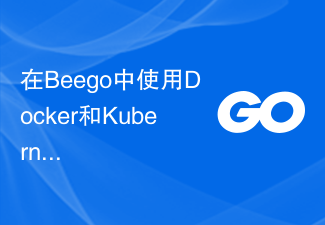 Déploiement et gestion de production à l'aide de Docker et Kubernetes dans Beego
Jun 23, 2023 am 08:58 AM
Déploiement et gestion de production à l'aide de Docker et Kubernetes dans Beego
Jun 23, 2023 am 08:58 AM
Avec le développement rapide d’Internet, de plus en plus d’entreprises ont commencé à migrer leurs applications vers des plateformes cloud. Docker et Kubernetes sont devenus deux outils très populaires et puissants pour le déploiement et la gestion d'applications sur les plateformes cloud. Beego est un framework Web développé à l'aide de Golang. Il fournit des fonctions riches telles que le routage HTTP, la superposition MVC, la journalisation, la gestion de la configuration et la gestion des sessions. Dans cet article, nous expliquerons comment utiliser Docker et Kub
 Go : les essentiels du développement linguistique : 5 recommandations de framework populaires
Mar 24, 2024 pm 01:15 PM
Go : les essentiels du développement linguistique : 5 recommandations de framework populaires
Mar 24, 2024 pm 01:15 PM
"Go Language Development Essentials : 5 recommandations de framework populaires" En tant que langage de programmation rapide et efficace, le langage Go est favorisé par de plus en plus de développeurs. Afin d'améliorer l'efficacité du développement et d'optimiser la structure du code, de nombreux développeurs choisissent d'utiliser des frameworks pour créer rapidement des applications. Dans le monde du langage Go, il existe de nombreux excellents frameworks parmi lesquels choisir. Cet article présentera 5 frameworks de langage Go populaires et fournira des exemples de code spécifiques pour aider les lecteurs à mieux comprendre et utiliser ces frameworks. 1.GinGin est un framework Web léger avec une rapidité
 Utiliser JWT pour implémenter l'authentification dans Beego
Jun 22, 2023 pm 12:44 PM
Utiliser JWT pour implémenter l'authentification dans Beego
Jun 22, 2023 pm 12:44 PM
Avec le développement rapide d'Internet et de l'Internet mobile, de plus en plus d'applications nécessitent une authentification et un contrôle des autorisations, et JWT (JSON Web Token), en tant que mécanisme léger d'authentification et d'autorisation, est largement utilisé dans les applications WEB. Beego est un framework MVC basé sur le langage Go, qui présente les avantages d'efficacité, de simplicité et d'évolutivité. Cet article explique comment utiliser JWT pour implémenter l'authentification dans Beego. 1. Introduction à JWT JSONWebToken (JWT) est un





